excel页眉添加图片的方法
时间:2019-03-14 15:59:30来源:装机助理重装系统www.zhuangjizhuli.com作者:由管理员整理分享
对于办公一族来说,我们会经常使用到excel表格时,也会遇到在表格页眉处增加图片或者logo;然而最近却有win7 ghost系统用户如何在Microsoft Office Excel 97-2003工作表制作表格时想要页眉处插入图片呢?对于这个问题,又该如何解决呢?那么下面小编就来具体地介绍一下解决方法吧。
1、首先,我们再打开excel表格,点击“页面布局”中的“打印标题”下方的小箭头,在红色小方框;
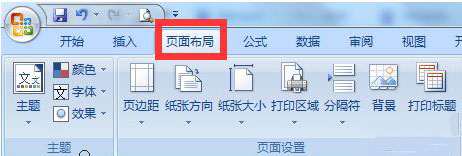
2、就会显示以下界面;
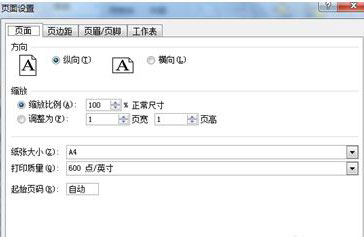
3.然后,我们再点击“页眉/页脚”,再点击“自定义页眉”;
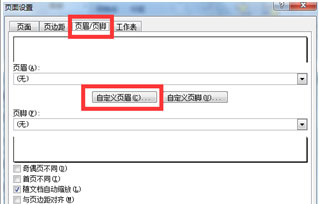
4、就会显示以下界面;
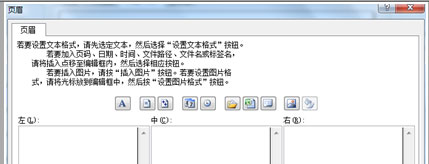
5、如需要图片居中于页眉中间,可以根据自己的要求来,则点击中间的白色方框;在点击图片按钮;
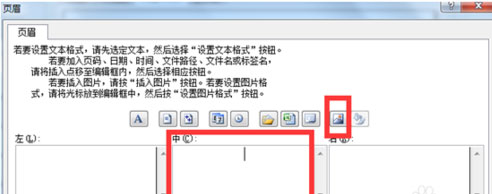
6、接下来,再点击需要插入的图片,点击“插入”;点击“确定”,再继续点击“确定”;点击打印预览按钮,预览打印表格,如果发现图片过大或者过小,可以点击“显示边距”前的小方框,进行页面调整,即可完成页眉插图,再表格设置完之后,最后再点击保存按钮再打印即可。
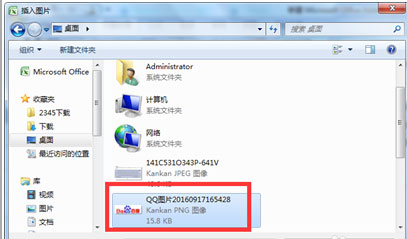
通过以上的介绍就可以轻松解决表格页眉处插入图片的方法了,希望这个教程对办公一族有所帮助。
1、首先,我们再打开excel表格,点击“页面布局”中的“打印标题”下方的小箭头,在红色小方框;
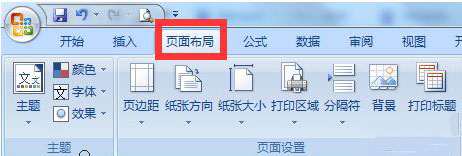
2、就会显示以下界面;
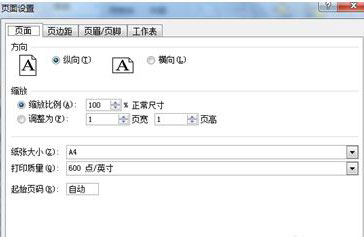
3.然后,我们再点击“页眉/页脚”,再点击“自定义页眉”;
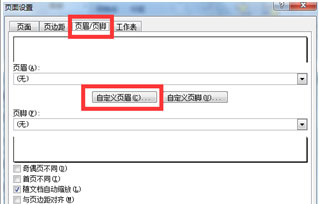
4、就会显示以下界面;
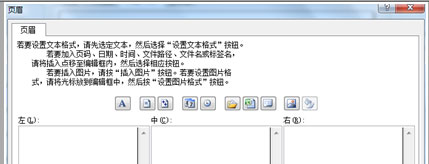
5、如需要图片居中于页眉中间,可以根据自己的要求来,则点击中间的白色方框;在点击图片按钮;
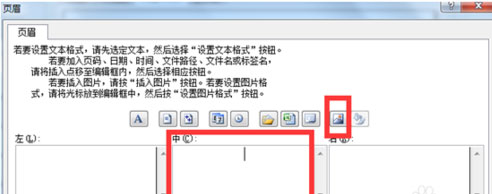
6、接下来,再点击需要插入的图片,点击“插入”;点击“确定”,再继续点击“确定”;点击打印预览按钮,预览打印表格,如果发现图片过大或者过小,可以点击“显示边距”前的小方框,进行页面调整,即可完成页眉插图,再表格设置完之后,最后再点击保存按钮再打印即可。
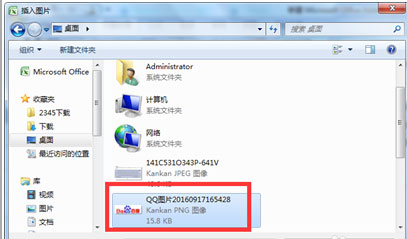
通过以上的介绍就可以轻松解决表格页眉处插入图片的方法了,希望这个教程对办公一族有所帮助。
分享到:
